UpdraftPlus vs Duplicator: quale strumento di backup/migrazione è migliore?
Pubblicato: 2023-11-01La caccia al miglior plugin per il backup e la migrazione di WordPress non è facile. Desideri qualcosa che sia veloce, facile da usare e in grado di eseguire il backup e la migrazione di tutti i tuoi contenuti e database. È normale restringere la ricerca a due o tre plugin, quindi abbiamo preso due delle soluzioni più popolari e le abbiamo testate rigorosamente per aiutarti a decidere. Dai un'occhiata al nostro confronto tra UpdraftPlus e Duplicator per il test definitivo su quale sia lo strumento di backup/migrazione migliore.
UpdraftPlus e Duplicator offrono entrambi una solida suite di funzionalità simili. Pertanto, è fondamentale guardare attentamente quando li confronti. Ti consigliamo di considerare aspetti come funzionalità, facilità d'uso e prezzi.
In questo post inizieremo presentandoti brevemente UpdraftPlus vs Duplicator. Successivamente, li confronteremo in quattro categorie chiave. Procediamo!
Un'introduzione a UpdraftPlus vs Duplicator
Prima di arrivare al confronto approfondito tra UpdraftPlus e Duplicator, riassumeremo ciascuno strumento.
Come accennato, entrambi i plugin possono aiutarti a eseguire il backup e la migrazione del tuo sito. Ciò distingue entrambi gli strumenti dalla concorrenza, poiché alcuni concorrenti offrono solo una funzionalità o l’altra.
UpdraftPlus offre tutti gli elementi essenziali per questo tipo di strumento:
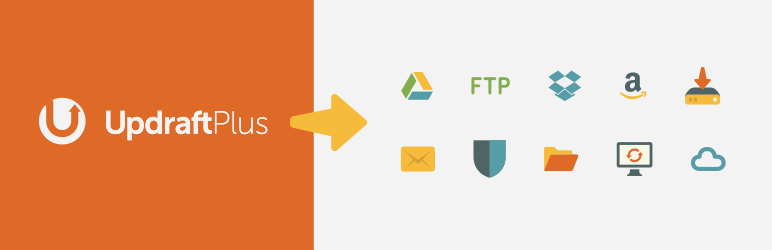 UpdraftPlus Plug-in di backup e migrazione WordPress
UpdraftPlus Plug-in di backup e migrazione WordPressVersione corrente: 1.23.10
Ultimo aggiornamento: 25 ottobre 2023
updraftplus.1.23.10.zip
Utilizzando UpdraftPlus, puoi eseguire il backup, clonare, ripristinare e migrare un sito web. Inoltre, ottieni posizioni di archiviazione remote, pianificazione dei backup e supporto per multisito. Questa soluzione è molto adatta ai principianti con un'interfaccia intuitiva che la persona media potrebbe comprendere.
Nel frattempo, Duplicator offre funzionalità simili, con un'enfasi leggermente maggiore sulle migrazioni personalizzate.
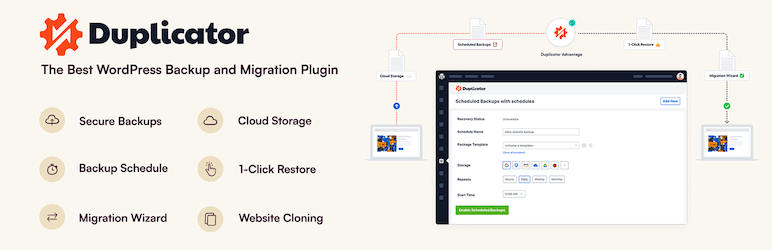 Duplicatore – Plug-in di migrazione e backup di WordPress
Duplicatore – Plug-in di migrazione e backup di WordPressVersione corrente: 1.5.6.1
Ultimo aggiornamento: 31 ottobre 2023
duplicatore.1.5.6.1.zip
Con Duplicator puoi creare backup manuali o pianificati, utilizzare l'archiviazione nel cloud e accedere ai ripristini con un clic. Inoltre, ottieni alcune opzioni di migrazione in più, robuste funzionalità di clonazione e strumenti per sviluppatori.
UpdraftPlus vs Duplicator: quale strumento di backup/migrazione è migliore?
Ora che conosci le nozioni di base su UpdraftPlus vs Duplicator, tuffiamoci nella nostra guida comparativa completa! Esamineremo le funzionalità principali, la facilità d'uso, il supporto e i prezzi.
- Caratteristiche principali
- Facilità d'uso
- Servizio Clienti
- Prezzi
Andiamo!
UpdraftPlus vs Duplicator: caratteristiche principali ️
Cominciamo esaminando le funzionalità principali offerte da UpdraftPlus e Duplicator.
Per UpdraftPlus, ecco cosa puoi aspettarti:
- Backup manuali/programmati
- Ripristini semplici
- Opzioni di archiviazione remota come Google Cloud, Microsoft OneDrive e Dropbox
- Backup automatici (premium)
- Supporto per la migrazione (premium)
- Crittografia del database e strumenti per sviluppatori (premium)
Per riassumere, la versione gratuita di UpdraftPlus è un plug-in di backup manuale completo. Tuttavia, è importante notare che manca in termini di funzionalità di backup automatico e migrazione gratuita. Se lo desideri, dovrai passare a un piano premium.
Nel frattempo, ecco cosa otterrai con Duplicator:
- Backup manuali, detti “pacchetti” (completi o parziali)
- Migrazioni manuali
- Ripristini di backup con un clic (pro)
- Importazioni della migrazione tramite trascinamento (pro)
- Backup pianificati e archiviazione cloud (pro)
- Strumenti per sviluppatori come hook di plugin e API cPanel (pro)
- Supporto per WordPress multisito (pro)
Duplicator consente una maggiore personalizzazione, poiché utilizza i "pacchetti" e include un sistema di filtraggio dei file per crearli. Ciò può contribuire a facilitare la migrazione semplificata.
Come potresti notare, le funzionalità gratuite di Duplicator e UpdraftPlus sono limitate. Per ottenere migrazioni semplificate, archiviazione cloud e strumenti per sviluppatori, dovrai eseguire l'aggiornamento alle versioni premium.
UpdraftPlus vs Duplicator: facilità d'uso ️
Successivamente, consideriamo l'usabilità di ciascuno strumento. Puoi installare e attivare ciascun plugin nella dashboard di WordPress. Successivamente, le loro interfacce sono piuttosto uniche.
Utilizzando UpdraftPlus
Diamo prima un'occhiata a UpdraftPlus. Dopo l'installazione, il plugin avvierà immediatamente una procedura guidata di configurazione:
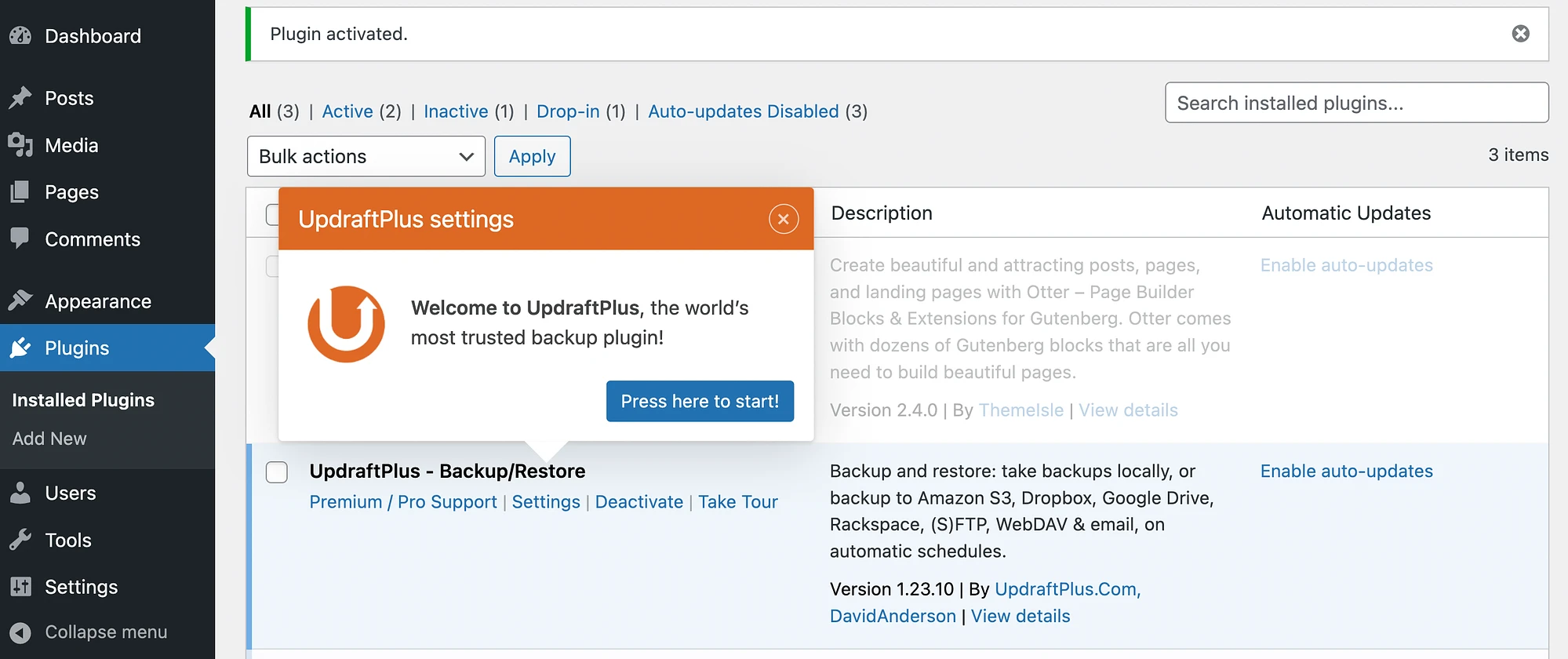
Puoi fare clic su Premi qui per iniziare! se vuoi fare il giro. Ti guiderà attraverso i passaggi per creare il tuo primo backup:
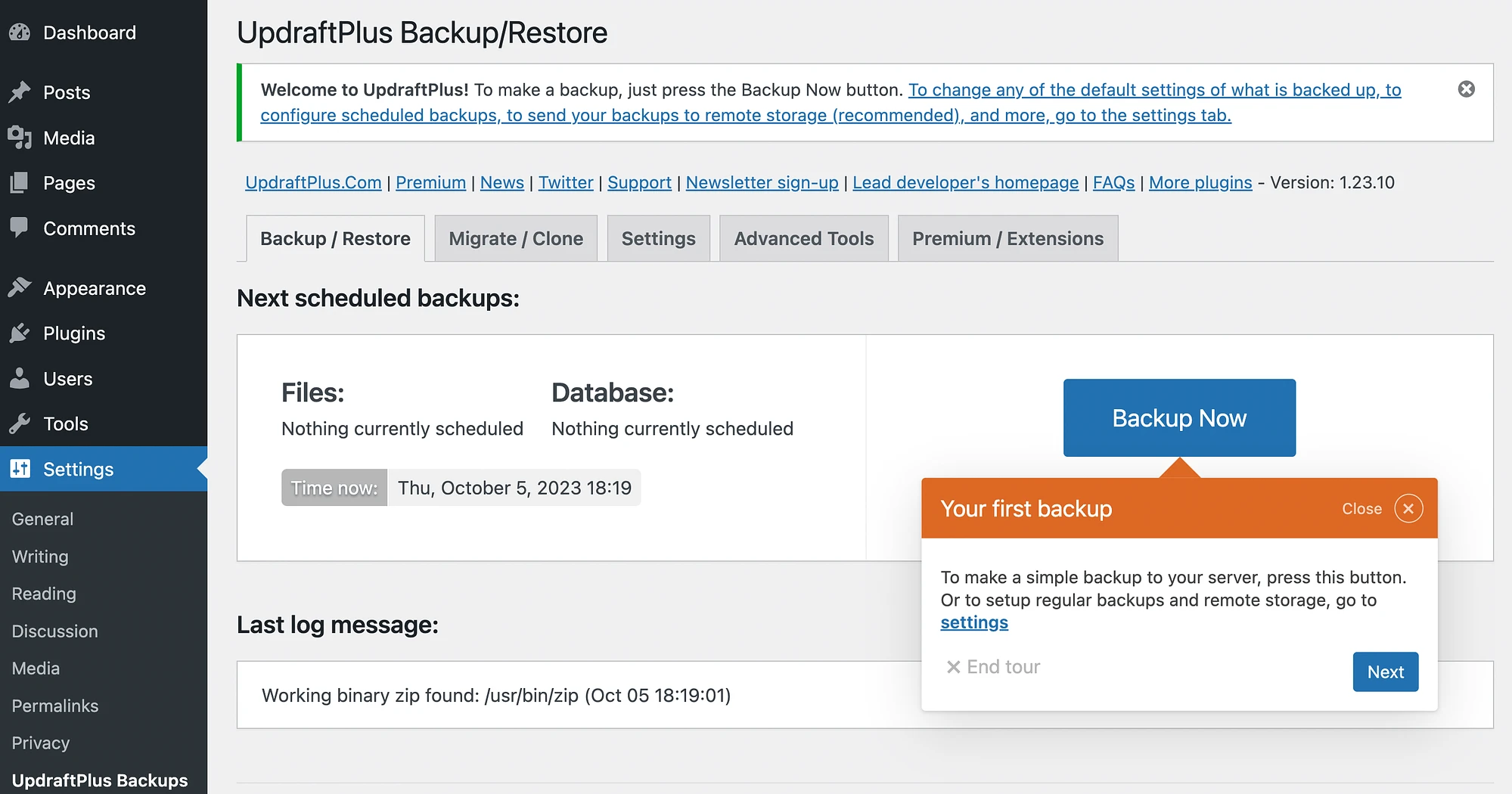
Vedrai come impostare la pianificazione del backup in Impostazioni e scegliere la posizione di archiviazione remota:
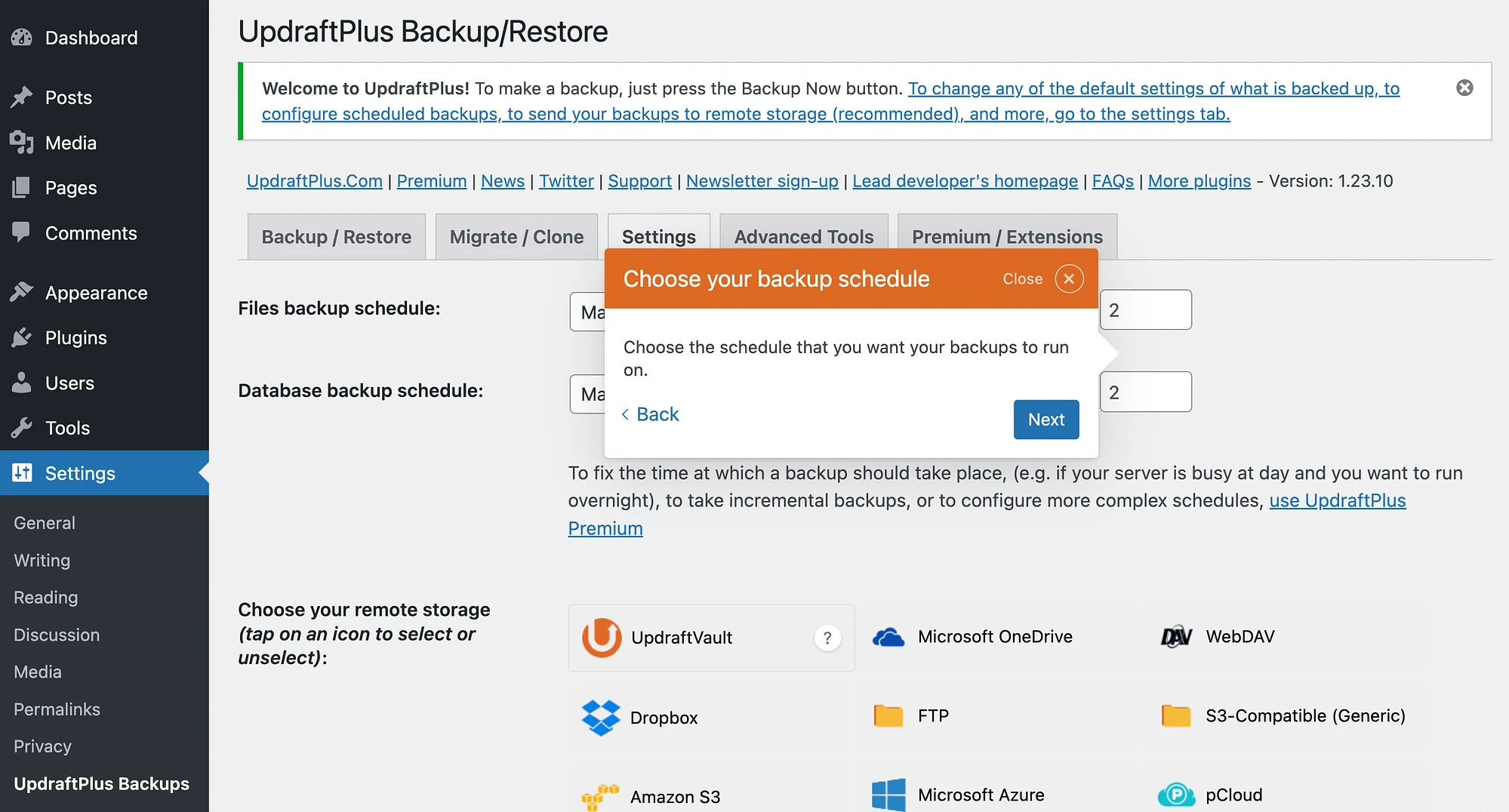
Una volta completato il tour, puoi tornare a Impostazioni → Backup UpdraftPlus per accedere alla dashboard principale:

Come puoi vedere, le impostazioni di UpdraftPlus sono semplici. Dopo aver effettuato il primo backup, puoi scorrere fino alla fine della schermata Backup/Ripristino per trovarlo in Backup esistenti :
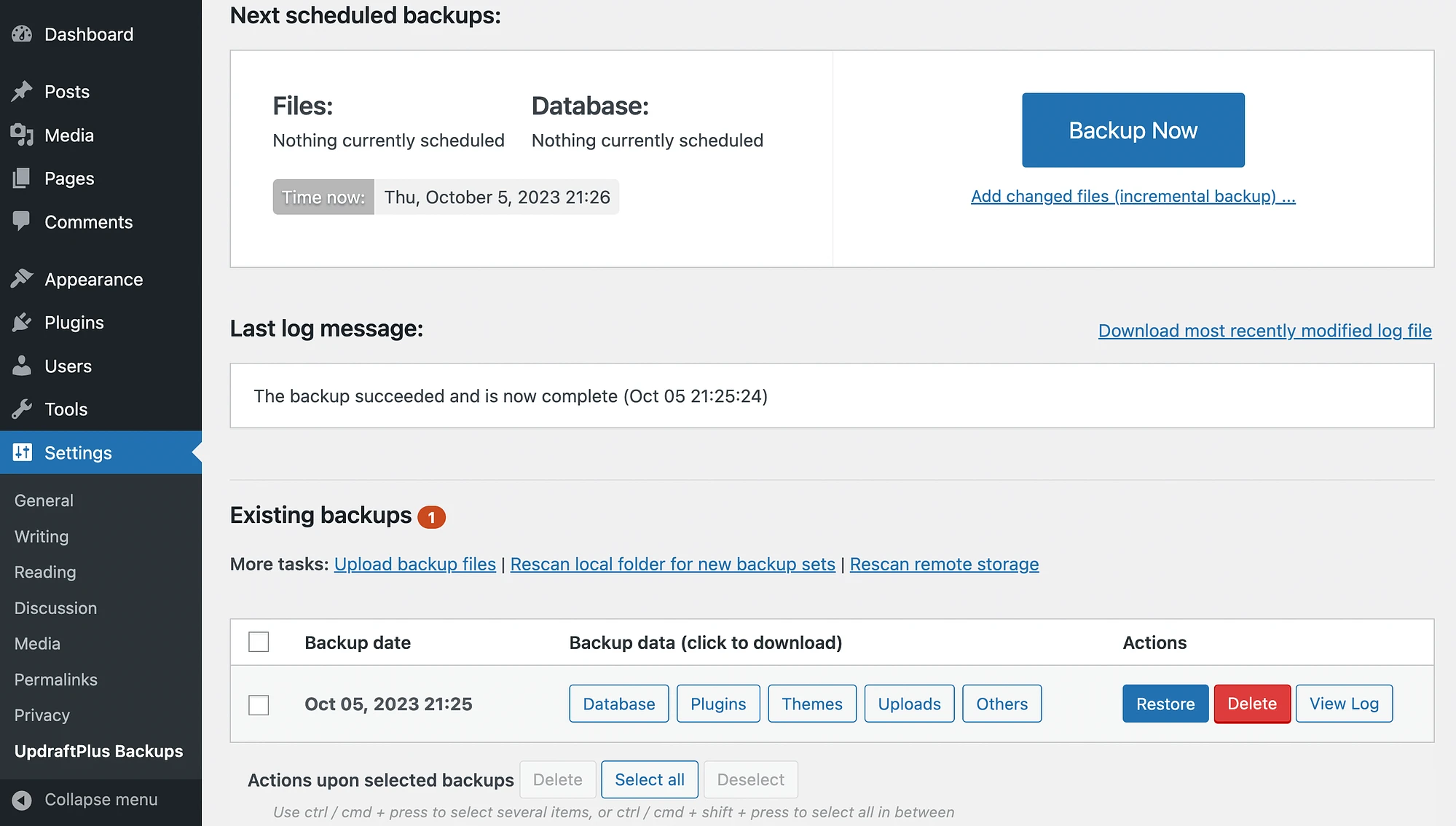
Premi il pulsante Ripristina in Azioni quando hai bisogno del backup.
Se poi vai alla scheda Migra/Clona , vedrai che queste funzionalità sono disponibili solo per gli utenti premium o quelli con "token" UpdraftPlus:
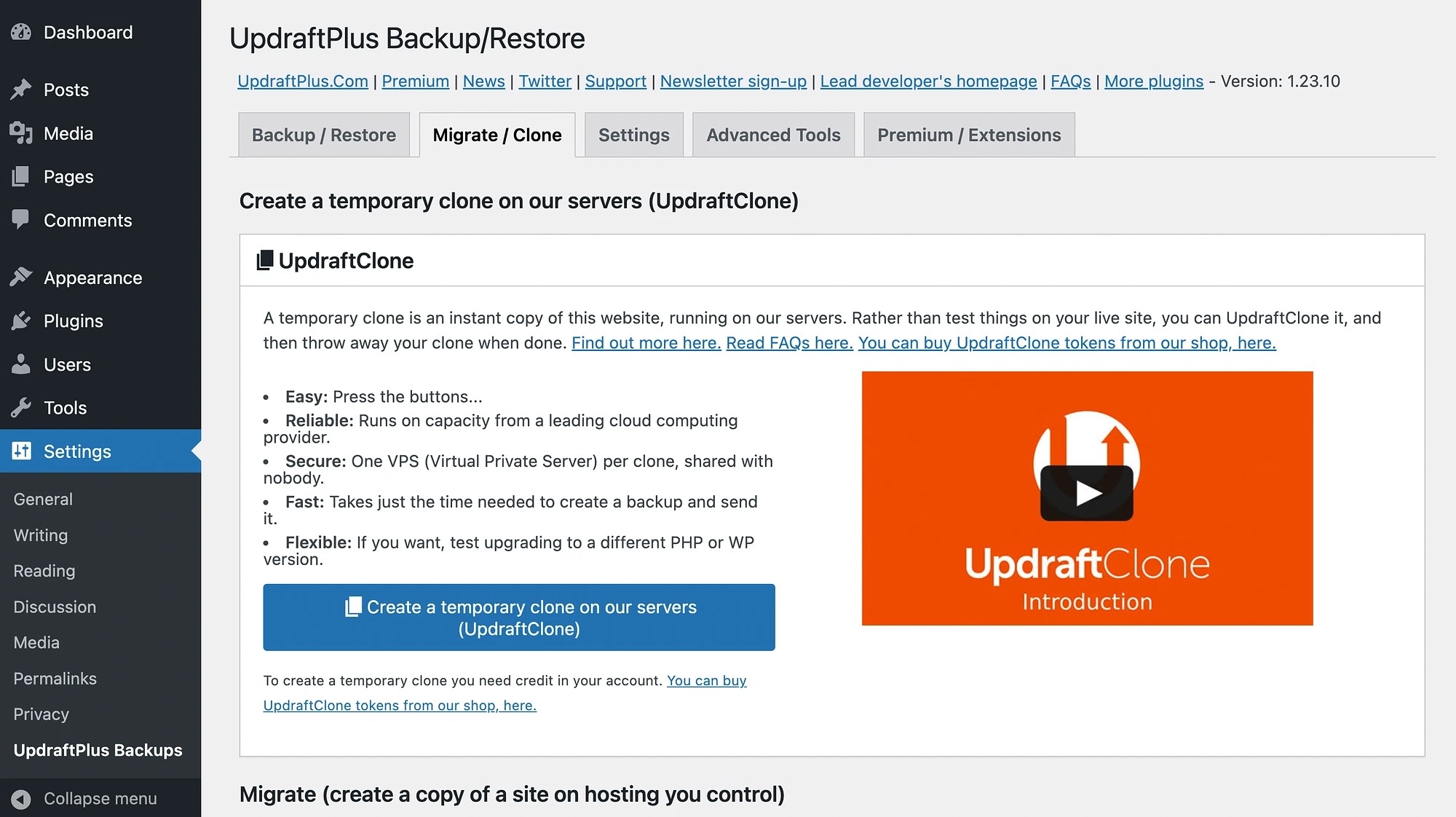
Potresti anche voler controllare la scheda Premium/Estensioni . Puoi ignorare la scheda Strumenti avanzati a meno che non si verifichino problemi.
Utilizzo del duplicatore
Ora vediamo come si confronta Duplicator. Dopo aver installato e attivato il plugin, ti invita a creare il tuo primo pacchetto o ad esplorarne le funzionalità:
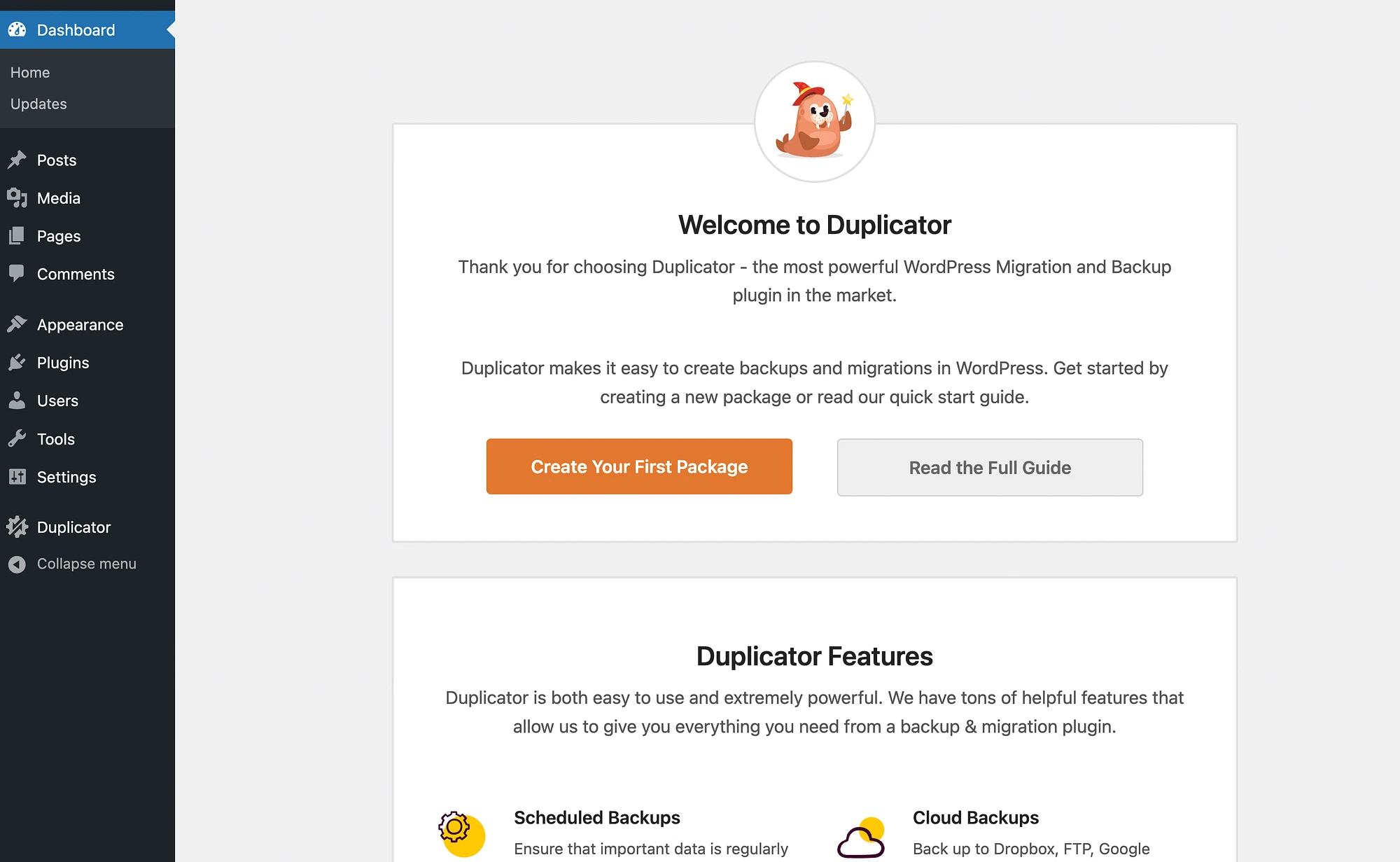
Fai clic su Crea il tuo primo pacchetto per iniziare:
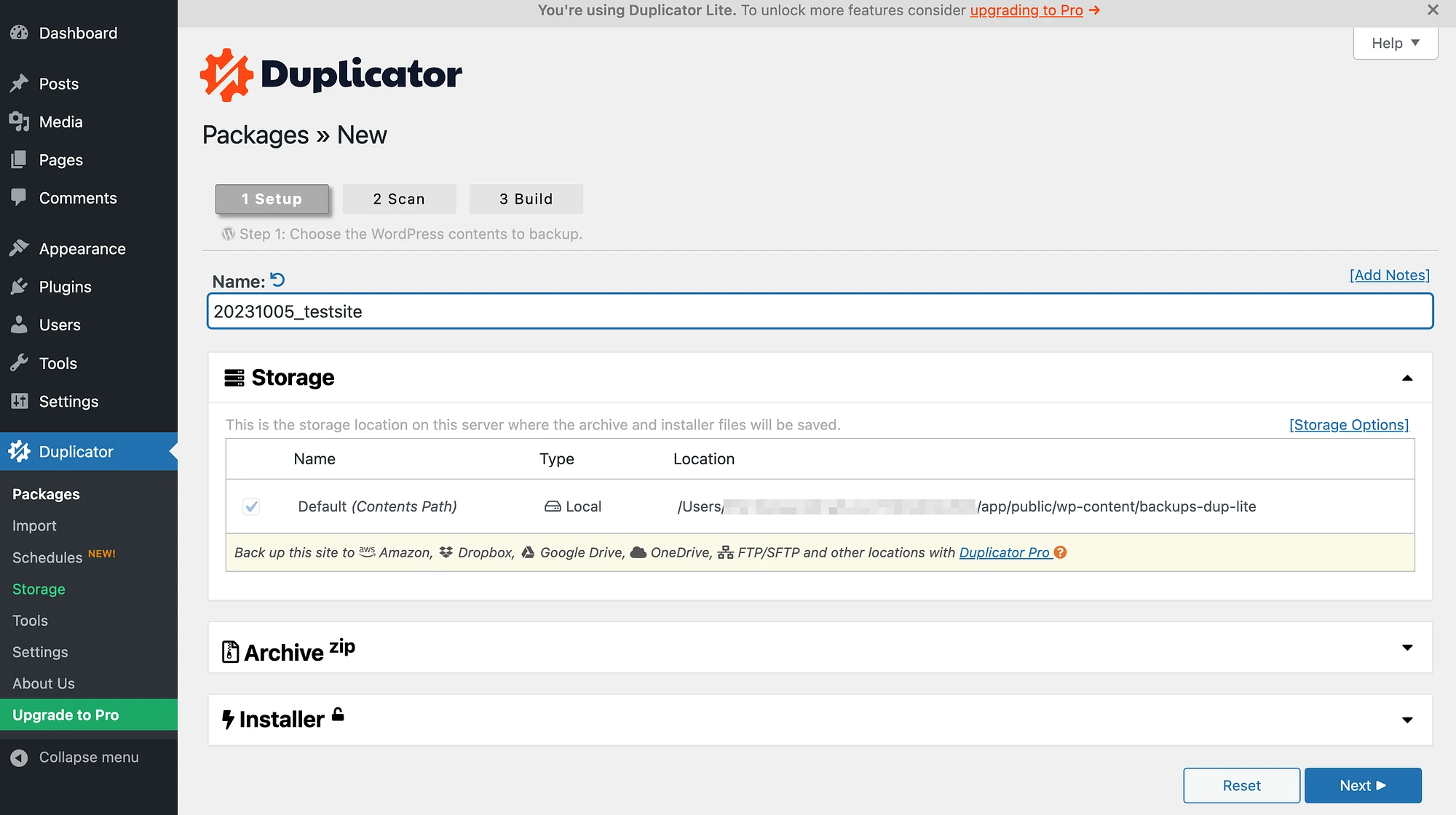
La cosa bella del processo di creazione del pacchetto di Duplicator è che ti guida attraverso i primi tre passaggi, che sono Setup , Scan e Build . Devi solo premere Avanti per passare al passaggio successivo.

Nella pagina Configurazione puoi assegnare un nome al pacchetto, aggiungere note e scegliere la posizione di archiviazione. Quindi, espandi il pannello Archivio per abilitare il filtraggio dei file:
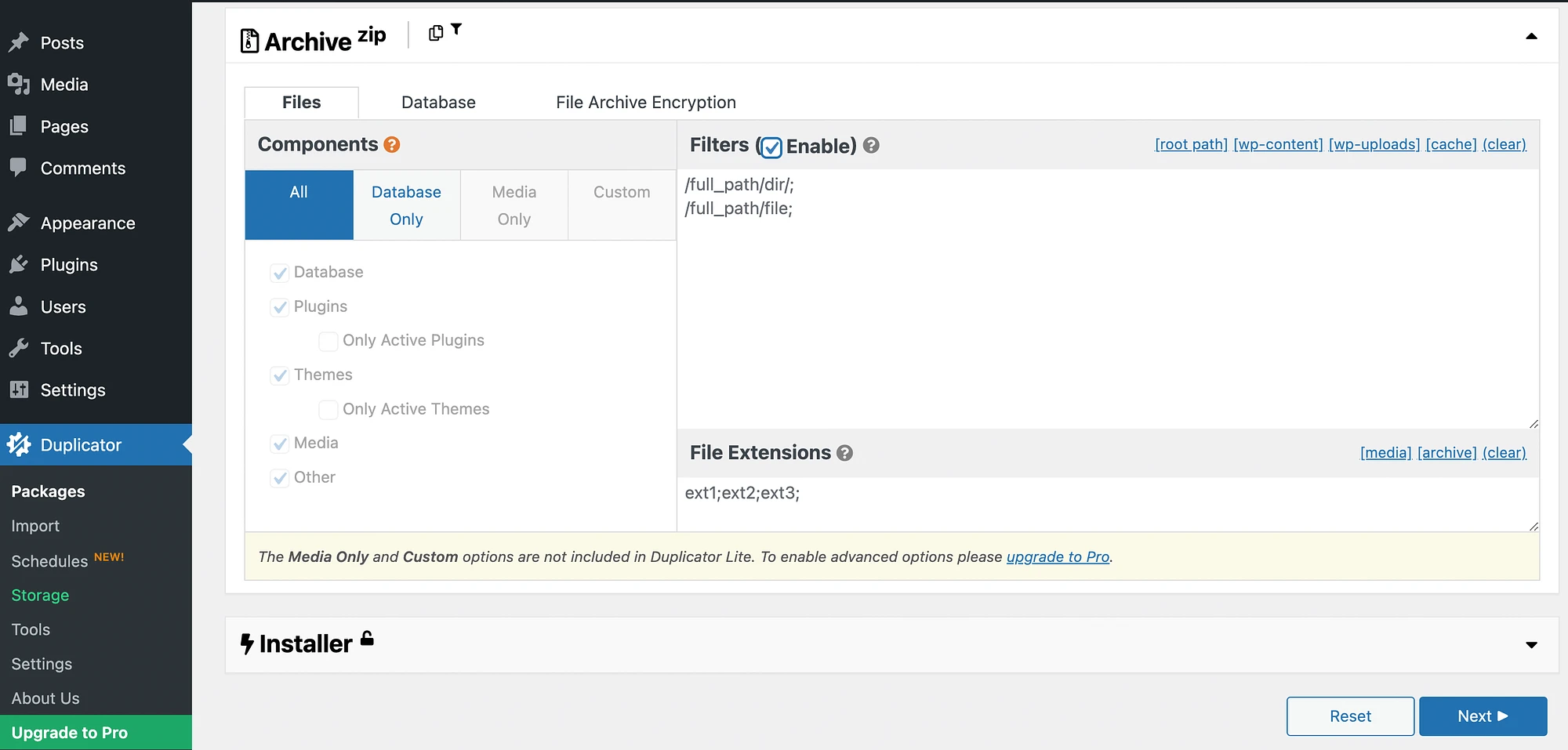
Puoi inserire il percorso completo del file o della cartella per escluderlo dal tuo pacchetto. Tuttavia, a meno che tu non sia uno sviluppatore o un utente esperto di WordPress, la creazione di backup parziali è rischiosa, poiché può influire sulla funzionalità del tuo sito.
Di seguito, nel pannello di installazione , puoi abilitare la protezione tramite password per il tuo pacchetto. Quando procedi alla schermata Scansione , sarai in grado di verificare se il contenuto del tuo pacco è stato scansionato correttamente:
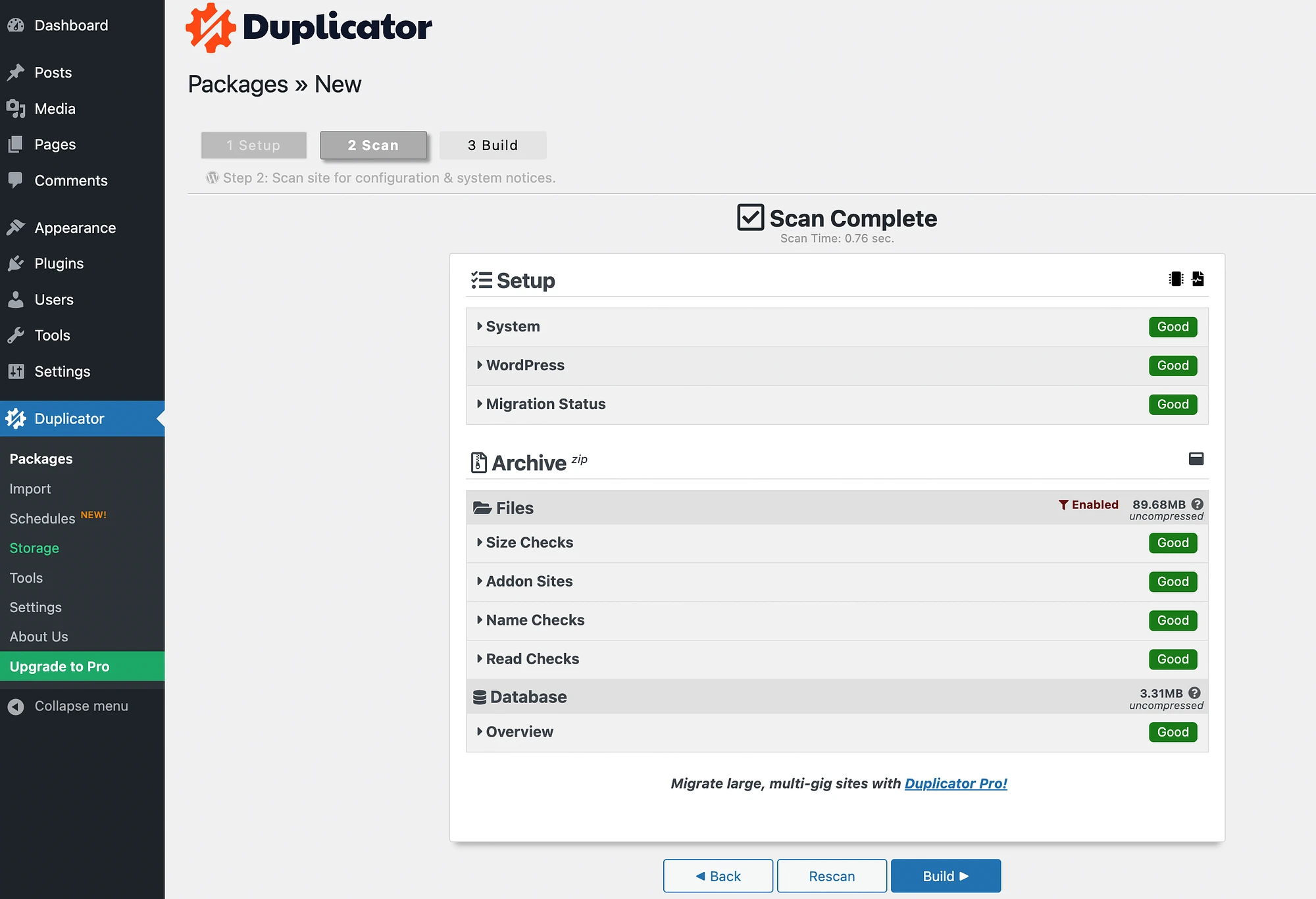
Successivamente, puoi fare clic su Costruisci . Per ripristinare il backup, dovrai scaricare i file del pacchetto, che includono un programma di installazione e l'archivio di backup stesso:
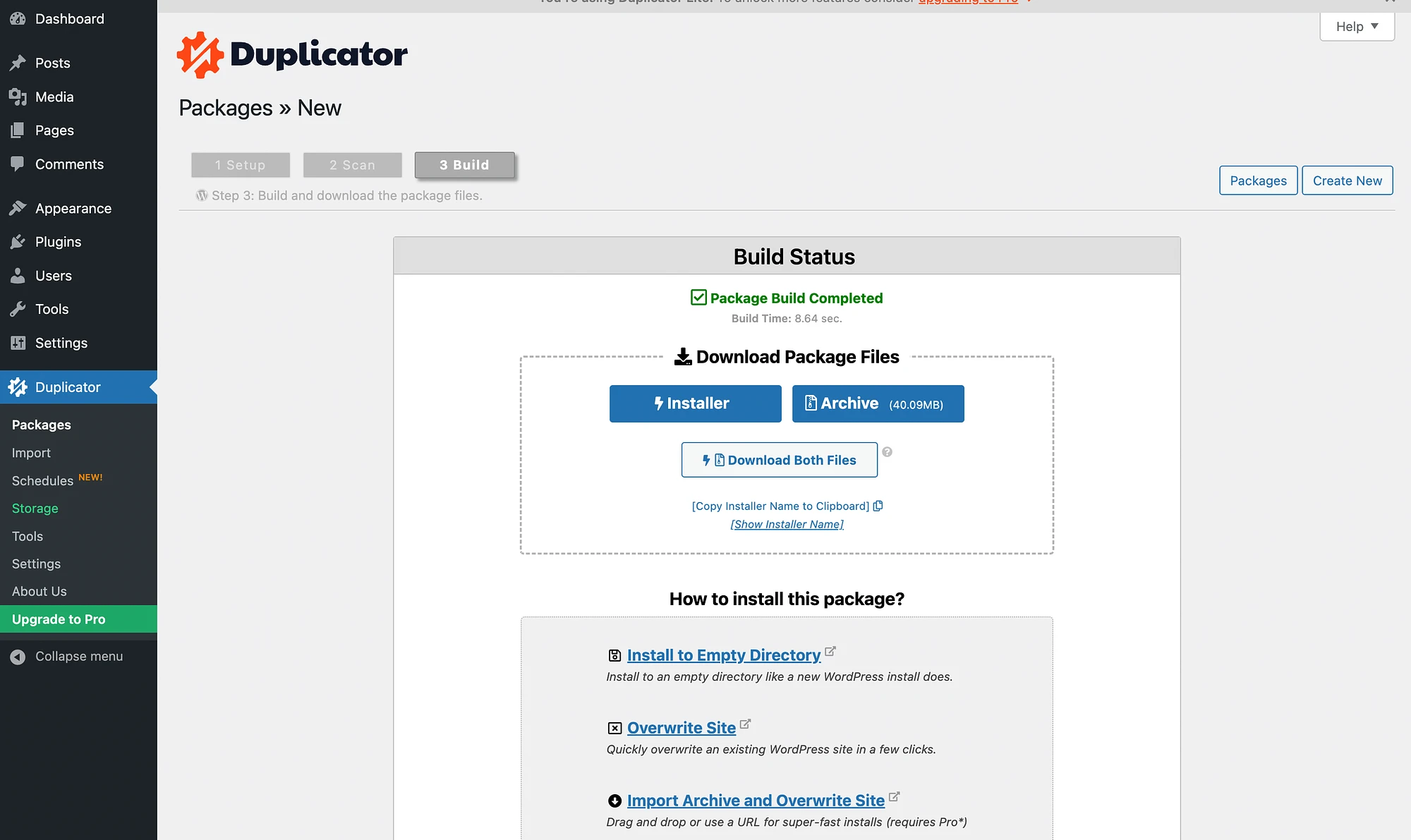
È qui che Duplicator diventa un po' più difficile da usare se sei un principiante. Questo perché dovrai ripristinare il backup o migrare il tuo sito utilizzando un client FTP come Filezilla. Ma, come abbiamo accennato, otterrai un semplice importatore drag-and-drop se ti iscrivi a Duplicator Pro.
Servizio Clienti
Successivamente nella nostra guida comparativa tra UpdraftPlus e Duplicator, mettiamo a confronto le opzioni di supporto. Per le versioni gratuite di entrambi i plugin, otterrai il supporto standard per WordPress.
Ciò significa che puoi consultare il forum di supporto ufficiale o la documentazione del plugin:
- Forum di supporto UpdraftPlus
- Forum di supporto del duplicatore
- Documentazione di supporto UpdraftPlus
- Documentazione di supporto del duplicatore
Quando ti iscrivi alla versione premium di UpdraftPlus, potrai compilare una richiesta di supporto. Secondo il sito web del plugin, la maggior parte degli utenti riceve una risposta entro 24 ore.
Allo stesso modo, quando ti iscrivi a Duplicator Pro, avrai accesso al loro team di supporto professionale, che fornisce un sistema di supporto con ticket e un account e-mail.
Prezzi
Infine, confrontiamo UpdraftPlus vs Duplicator in termini di prezzi.
Con UpdraftPlus puoi scegliere tra cinque piani premium:
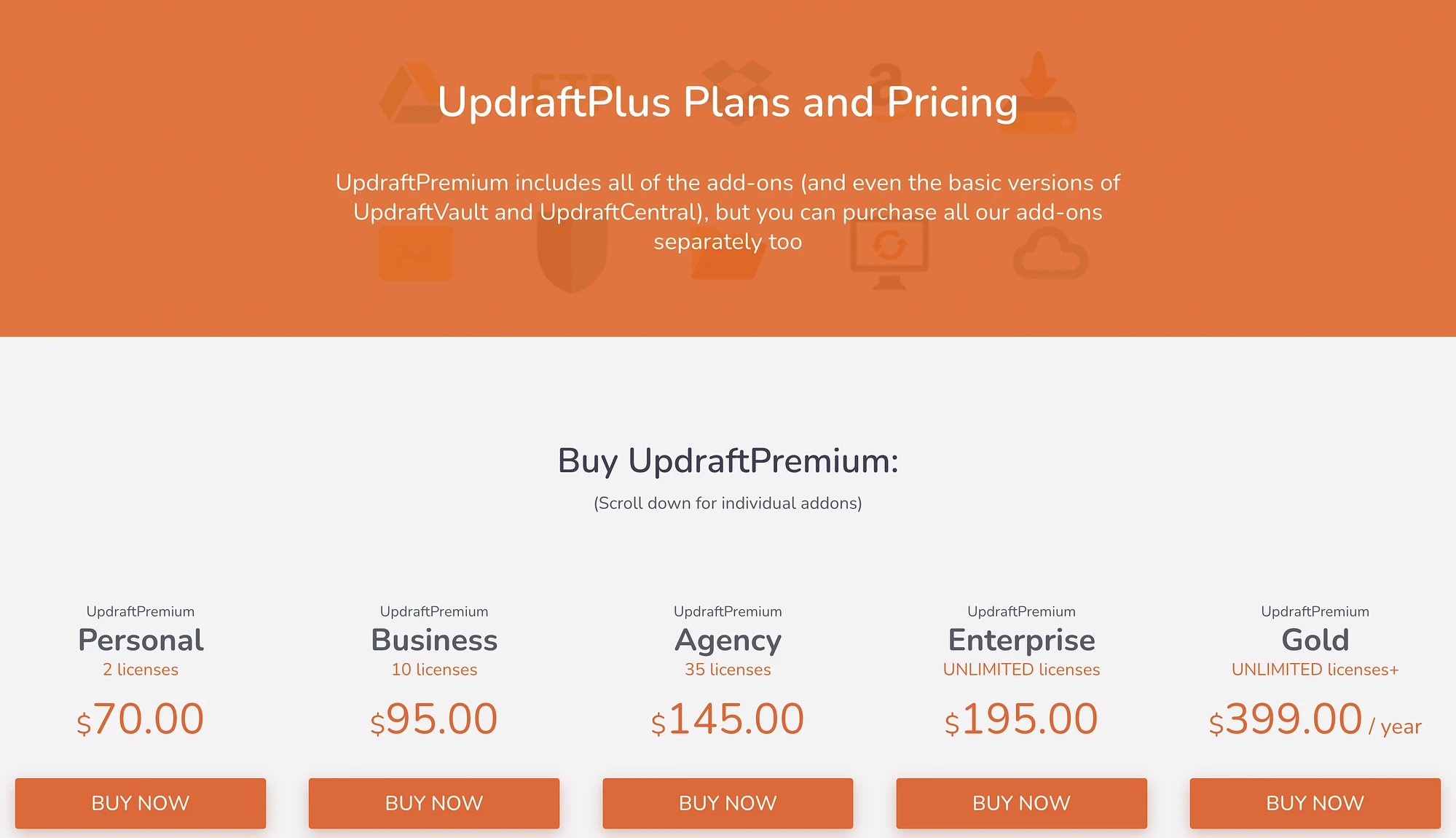
Come puoi vedere, i prezzi partono da $ 70 all'anno per due siti. Nella fascia alta, puoi ottenere licenze illimitate e accesso al cloud per $ 399 all'anno. Ogni piano include tutte le funzionalità premium di UpdraftPlus, una quantità fissa di token UpdraftClone e una quota UpdraftVault.
Nel frattempo, ecco la ripartizione dei prezzi per Duplicator Pro:
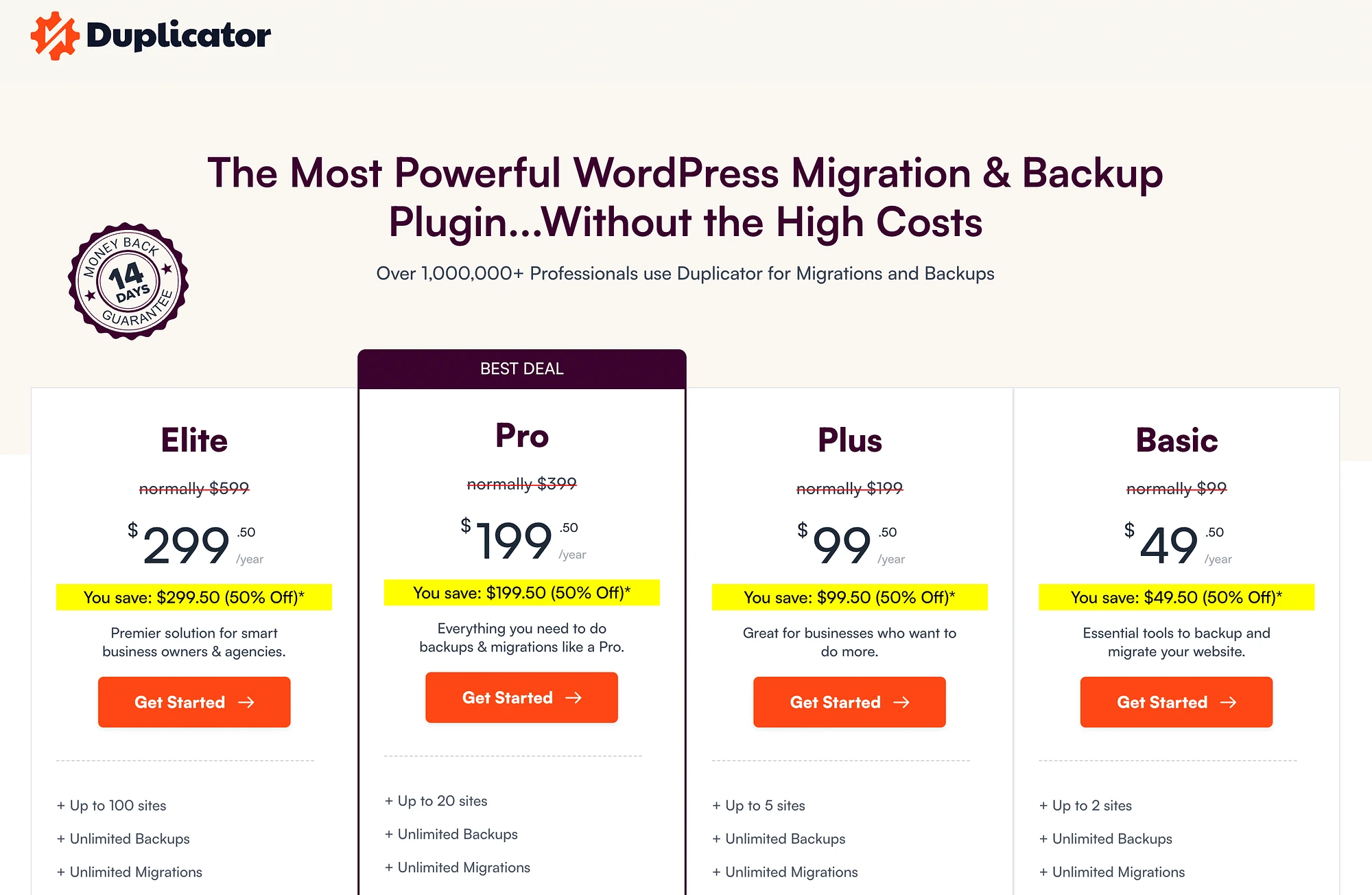
I piani Pro vanno da $ 49,50 a $ 299,50 all'anno, ma questi sono prezzi promozionali e introduttivi. Il piano Basic da $ 49,50 si rinnova a $ 99 all'anno. Il piano Elite più costoso si rinnova a $ 599 all'anno. Ogni piano include tutte le funzionalità premium, oltre a backup e migrazioni illimitati.
Come puoi vedere, Duplicator Pro è un po' più conveniente di UpdraftPlus per il primo anno, ma ciò cambia drasticamente una volta arrivato il rinnovo di Duplicator Pro. Successivamente, i piani comparabili di UpdraftPlus diventeranno molto più economici.
Conclusione
Se hai bisogno di eseguire il backup o di migrare il tuo sito, i plugin di WordPress possono aiutarti a portare a termine il lavoro. In questo modo, puoi proteggere i contenuti e i dati del tuo sito o trasferire le tue informazioni a un nuovo host web o dominio.
Se hai ristretto le tue opzioni a UpdraftPlus vs Duplicator, speriamo che la nostra revisione e il nostro confronto ti aiutino a decidere un vincitore.
In poche parole, UpdraftPlus è un'opzione eccellente per i principianti che necessitano principalmente di funzionalità di backup. Lo strumento viene fornito con pianificazione del backup, opzioni di archiviazione cloud, migrazioni e ripristino del backup. D'altra parte, Duplicator offre funzionalità di migrazione più estese. Tuttavia, ha una curva di apprendimento più elevata e alla fine richiede conoscenze tecniche.
Hai qualche domanda sulla nostra guida completa su UpdraftPlus vs Duplicator? Fatecelo sapere nella sezione commenti qui sotto!
